W dzisiejszych czasach komputery są coraz bardziej wydajne i użyteczne, więc pozwalają nam wykonywać różnego rodzaju zadania. Jednak nie są one pozbawione błędów, z których wiele jest tworzonych przez Windows. Jednym z problemów, które możemy znaleźć podczas uruchamiania naszego komputera, jest komunikat Błąd Pojawia się ACPI_BIOS_ERROR zwykle towarzyszy mu plik wartość 0x000000A5. Jeśli kiedykolwiek napotkasz ten błąd, pokażemy Ci, jakie są przyczyny, dla których może się on pojawić i jak go rozwiązać.
Co to jest APCI
APCI to skrót od Zaawansowana konfiguracja i interfejs zasilania . Jest to zaawansowany interfejs do konfiguracji i zasilania, opracowany przez duże firmy, takie jak Intel i który jest odpowiedzialny za kontrolowanie działania BIOS-u, tworząc mechanizmy odpowiedzialne za zarządzanie i oszczędzanie energii. W ten sposób uzyskuje się znacznie szybsze logowanie i zamykanie bez niedogodności i problemów sprzętowych.
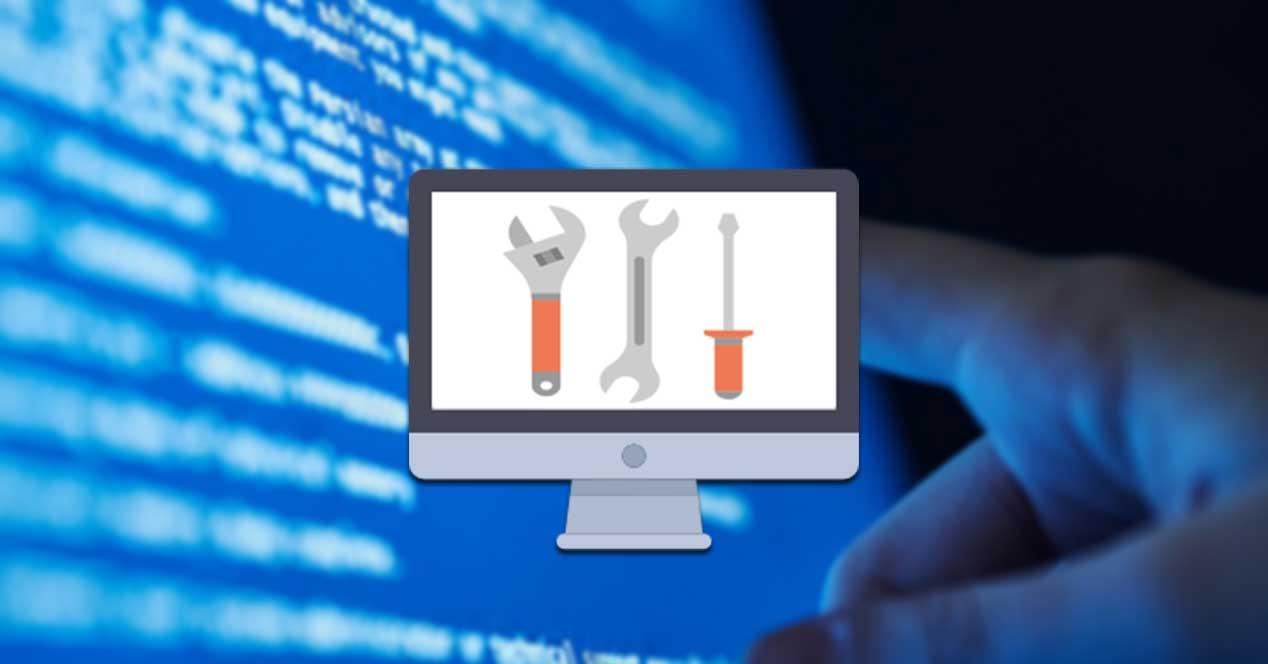
Jaki jest błąd APCI w Bios
Jak już wspomnieliśmy, APCI dba o prawidłowe funkcjonowanie uruchamiania i wyłączania naszego komputera. Jeśli komunikat Błąd ACPI_BIOS_ERROR pojawi się na niebieskim ekranie, może mu towarzyszyć mimowolne ponowne uruchomienie systemu. Ten błąd spowoduje rozszerzenie system zatrzyma niektóre funkcje, których nie można normalnie używać, spowolnienie działania systemu Windows, a także blokowanie programu zidentyfikowanego za pomocą błędu 0xA5 lub błędu STOP 0xA5: ACPI_BIOS_ERROR. Dodatkowo te rodzaje błędów mogą nawet uniemożliwić uruchomienie systemu Windows 10 , dlatego ważne jest, aby rozwiązać go jak najszybciej.
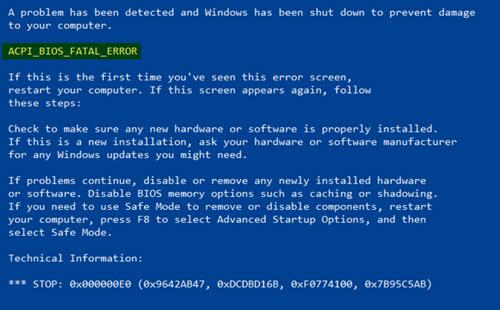
Przyczyn tego błędu może być kilka, ponieważ nie jest on oparty tylko na konkretnym błędzie. Dlatego możemy pominąć ten błąd, jeśli mamy problemy ze sterownikiem lub są one uszkodzone lub przestarzałe. Może to być również spowodowane uszkodzonym wpisem w rejestrze, infekcją złośliwym oprogramowaniem, uszkodzonymi plikami systemowymi lub błędem na dysku twardym lub RAM, żeby wymienić najczęściej.
Jak naprawić błąd ACPI_BIOS_ERROR
Zaktualizuj sterowniki
Korzystanie z przestarzałe lub niekompatybilne sterowniki może spowodować pojawienie się błędu ACPI_BIOS_ERROR, dlatego ważne jest, aby były one aktualne. Sterowniki są zazwyczaj pobierane automatycznie i instalowane za pośrednictwem usługi Windows Update. Ale czasami mogą istnieć sterowniki, które nie są aktualizowane, więc możemy to również sprawdzić ręcznie.
Aby to zrobić, napiszemy „menedżer urządzeń” w menu Start systemu Windows i wybierzemy go. Następnie klikamy prawym przyciskiem myszy urządzenie, które chcemy zaktualizować. Wybieramy opcję „Wyszukaj automatycznie zaktualizowane oprogramowanie sterownika”, a następnie „Aktualizuj sterownik”. W przypadku, gdy system Windows nie może znaleźć nowego sterownika, możemy wyszukać bezpośrednio na stronie producenta.
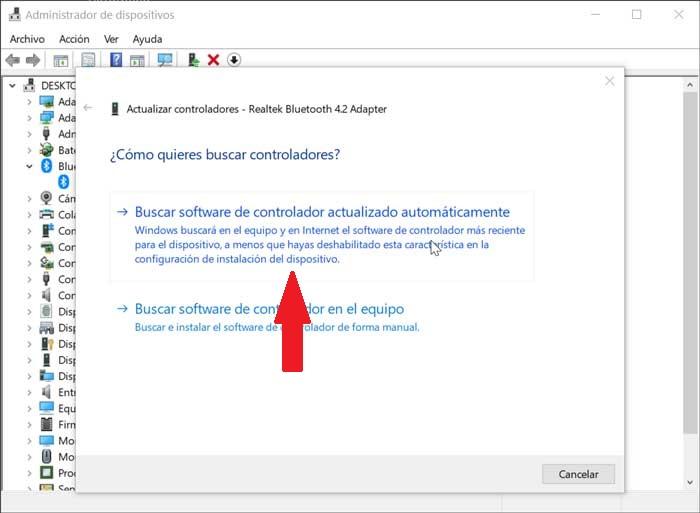
Możesz także użyć oprogramowania do pobrania sterowników, takich jak Driver Genius Profesjonalne or IObit Driver Booster . Ten typ programu jest odpowiedzialny za wyszukiwanie i pobieranie wszystkich aktualizacji sterowników dla naszego sprzętu, dzięki czemu nie musimy ich szukać samodzielnie.
Aktualizuj system Windows 10 do najnowszej wersji
Podobnie jak w przypadku sterowników, bardzo ważne jest, aby system Windows 10 był aktualizowany do najnowszej wersji. Jeśli mamy oczekujące aktualizacje, może to obejmować nową aktualizację systemu BIOS naszego komputera, więc musimy przystąpić do jej zainstalowania tak szybko, jak to możliwe.
Aby sprawdzić, czy mamy oczekujące aktualizacje, napiszemy aktualizacja dla systemu Windows w menu Start systemu Windows i wybierz go. W górnej części nowego okna znajdziemy opcję „Sprawdź aktualizacje”. Klikamy przycisk i czekamy, aż system wyszuka nową aktualizację. W takim przypadku przejdziemy do pobierz i zainstaluj .
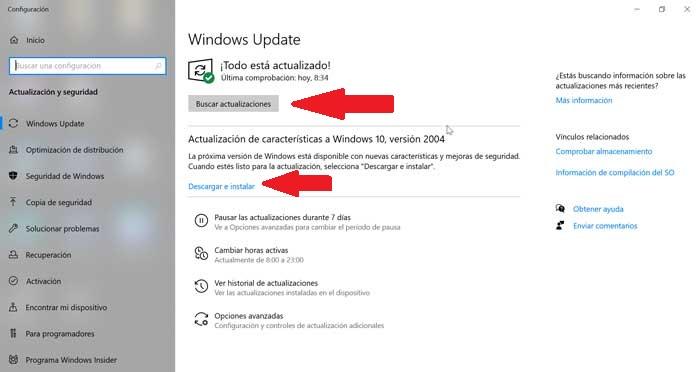
Sprawdź stan pamięci RAM
Opona zły stan pamięci RAM może również spowodować pojawienie się błędu ACPI_BIOS_ERROR. Aby sprawdzić, czy pamięć RAM jest w dobrym stanie, system Windows 10 ma natywne narzędzie o nazwie Diagnostyka pamięci systemu Windows co pozwala nam na jego diagnostykę.
Aby uzyskać do niego dostęp, musimy napisać diagnostykę pamięci systemu Windows na pasku menu Start, a następnie wybrać narzędzie. Kiedy uruchomimy tę aplikację, pojawi się okno z pytaniem, czy chcemy sprawdź, czy są problemy z pamięcią RAM teraz na naszym komputerze. Aby to zrobić, musimy ponownie uruchomić komputer, w którym to momencie zobaczymy niebieski ekran, który pokaże nam postęp procesu i poinformuje nas w przypadku znalezienia problemu w pamięci RAM naszego komputera. Po zakończeniu procesu komputer uruchomi się ponownie i pokaże nam uzyskane wyniki. W przypadku problemów z pamięcią RAM zaleca się przystąpienie do jej wymiany.
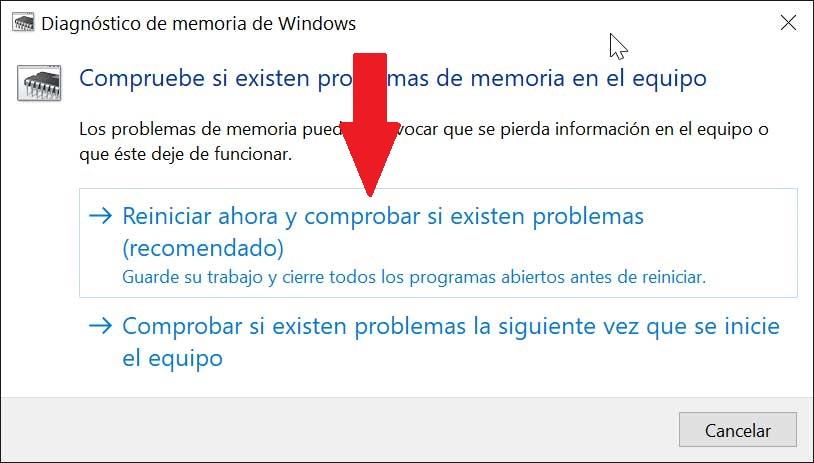
Sprawdź, czy nie ma błędów dysku twardego
An błąd lub zły stan dysku twardego naszego komputera może być również przyczyną błędu ACPI_BIOS_ERROR, dlatego wygodnie jest sprawdzić jego stan. W tym celu użyjemy natywnego narzędzia, które znajdziemy w systemie Windows 10, takiego jak „Chkdsk” lub „narzędzie do sprawdzania błędów”.
Aby rozpocząć aktualizację, musimy otworzyć Eksploratora Windows i kliknąć Ten komputer w lewej kolumnie. Po wybraniu klikamy prawym przyciskiem myszy nasz dysk twardy i pojawi się menu rozwijane. Teraz klikniemy opcję „Właściwości”.
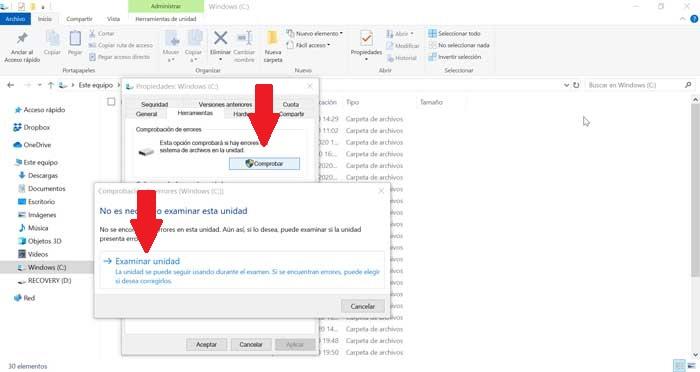
Następnie w nowym oknie należy kliknąć na zakładkę „Narzędzia”, a następnie na przycisk „Sprawdź” w sekcji „Sprawdź błędy”. Teraz przeprowadzimy ręczna kontrola klikając opcję „Przeglądaj dysk”. Dzięki temu komputer zacznie sprawdzać dysk twardy i sprawdzać, czy nie ma żadnych błędów. W przypadku znalezienia błędu poprosi nas o ponowne uruchomienie komputera w celu rozwiązania znalezionych problemów. W przypadku, gdy nie jest w stanie rozwiązać problemu, musimy wymień dysk twardy aby uniknąć błędów i problemów z obsługą.
Zresetuj BIOS i wyłącz tryb ACPI
W przypadku, gdy nie możemy uruchomić systemu Windows z powodu komunikatu Błąd ACPI_BIOS_ERROR, może to być spowodowane Problem z konfiguracją systemu BIOS , więc musimy zresetować BIOS do wartości domyślnej i dezaktywować tryb ACPI. W tym celu musimy uzyskać dostęp do systemu BIOS . Aby uzyskać szczegółowe instrukcje, jak wejść do BIOS, wygodnie jest przejrzeć plik płyta główna instrukcja i w razie wątpliwości najlepiej niczego nie dotykać i pomiń ten krok.
Czasami wystarczy nacisnąć i przytrzymać klawisz F2 lub Delete, w zależności od marki, podczas uruchamiania komputera. Po uzyskaniu dostępu do ekranu BIOS musimy wybrać plik Przywróć domyślne opcja. Gdy to zrobimy, ustawienia BIOS naszego komputera powrócą do domyślnych. Stąd możemy również wyłączyć tryb ACPI. Aby to zrobić, z systemu BIOS musimy uzyskać dostęp do pliku ustawienia mocy a stamtąd wyłącz tryb ACPI .
Zresetuj komputer
Jeśli żadne z powyższych nie pomogło w rozwiązaniu błędu ACPI_BIOS_ERROR, musimy rozważyć możliwość wykonania reset całego komputera . W ten sposób system zajmie się sformatowaniem komputera i przeprowadzeniem czystej instalacji systemu Windows, co powinno rozwiązać problem.

W tym celu naciśniemy skrót klawiaturowy Win + I, aby uzyskać dostęp do menu „Ustawienia”. Później klikamy „Aktualizacja i zabezpieczenia”. Następnie wybieramy „Odzyskiwanie” i na końcu „Zresetuj ten komputer”.